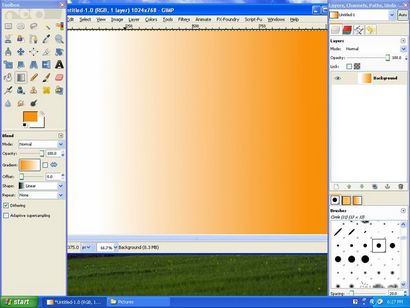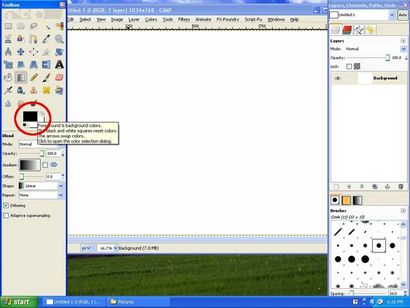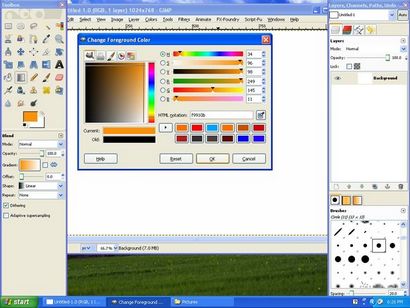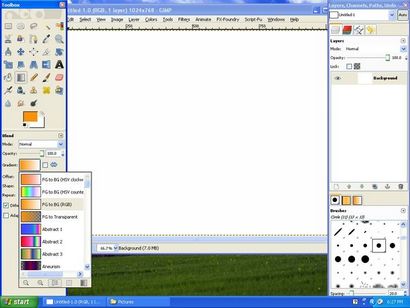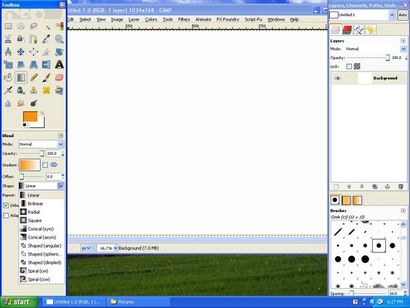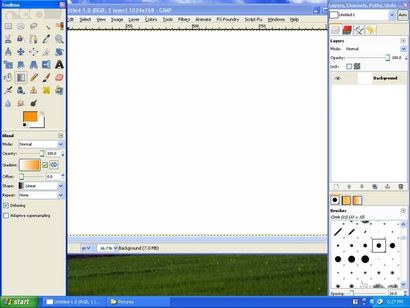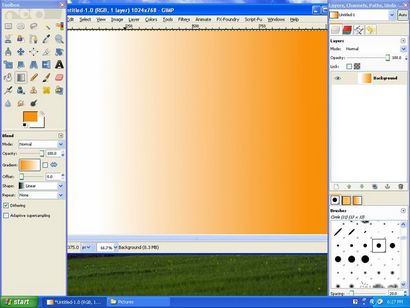Erstellen Sie Ihre eigenen Halloween Themed Desktop-Hintergrund 7 Schritte
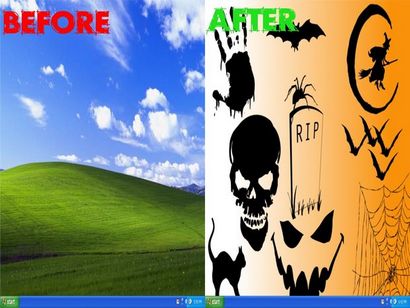


Es ist fast Halloween und Sie haben alles von Ihrem Kostüm zu Ihrem Auto aufgepeppt, aber Sie vergessen eines: Ihren Desktop-Hintergrund! Hier ist eine einfache Möglichkeit, Ihren langweiligen Desktop-Hintergrund in ein Halloween inspiriert Hintergrund mit freier Software zu verwandeln.
Du wirst brauchen:
* Gimp (Sie können es hier herunterladen)
* Halloween Vector Pinsel für Gimp (Laden Sie sie hier)
* Ein langweiliger Desktop-Hintergrund zu konvertieren
* Einige Phantasie
Schritt 1: Herunterladen und Installieren Gimp
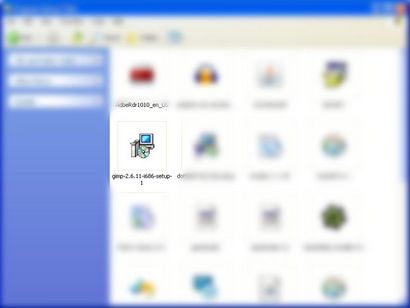
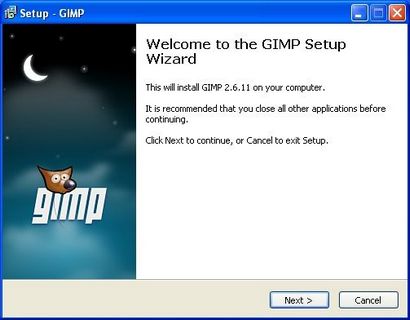
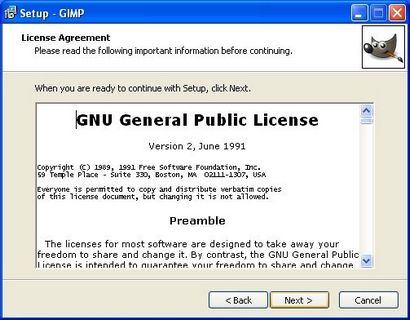
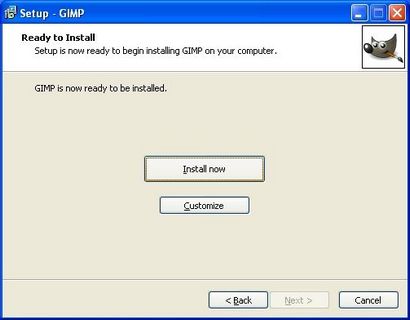
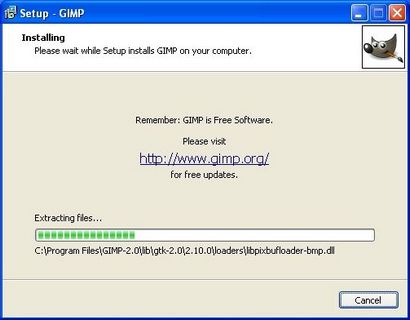
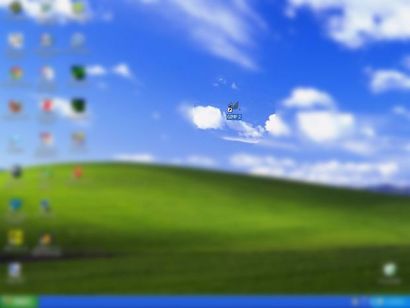
Sobald Sie Gimp heruntergeladen. Führen Sie das Installationsprogramm. Lesen und die Allgemeinen Geschäftsbedingungen für den Installateur akzeptieren, dann wählen Sie „Jetzt installieren“. Warten, bis es dann zur Vervollständigung ablaufen Schritt 2.
Schritt 2: Herunterladen und Installieren Brushes
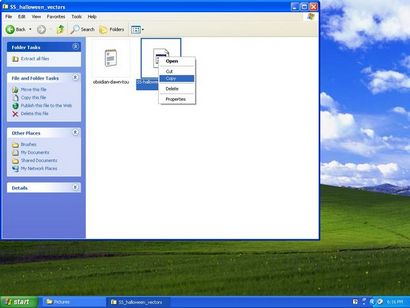
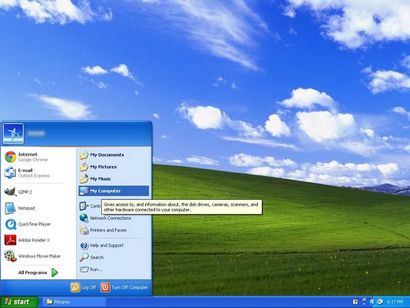
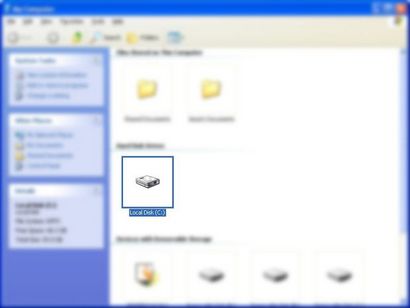
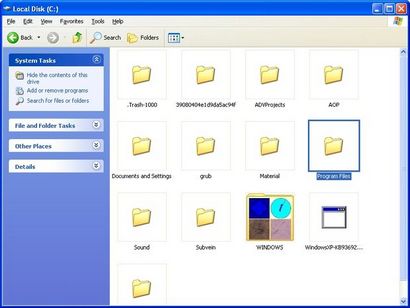
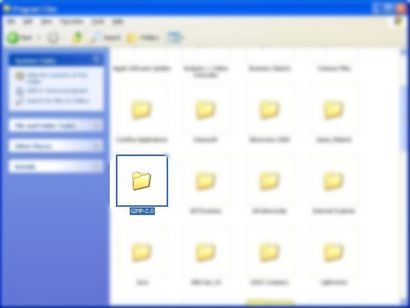
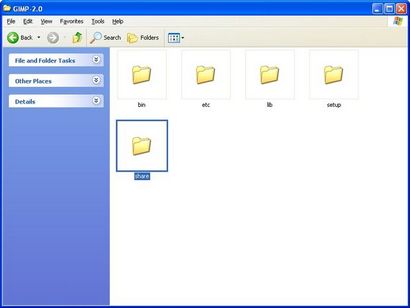
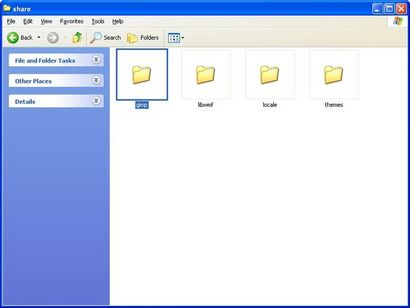
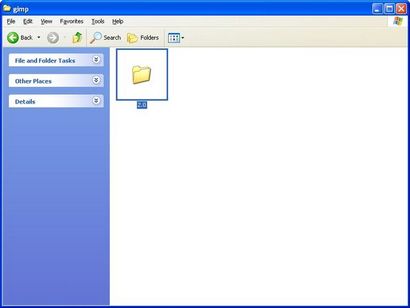
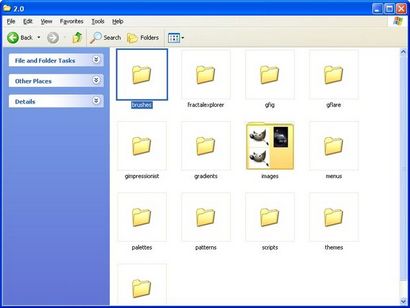
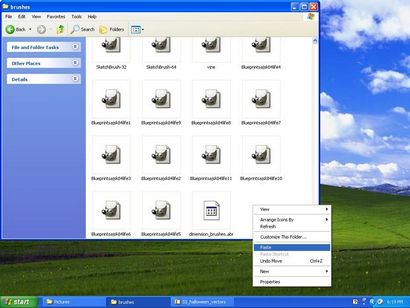
Schritt 3: Finden Sie heraus, Auflösung Ihres Monitors
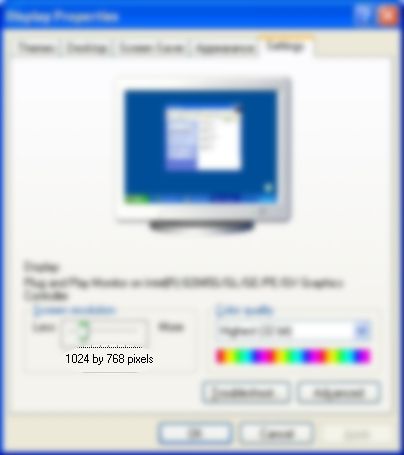
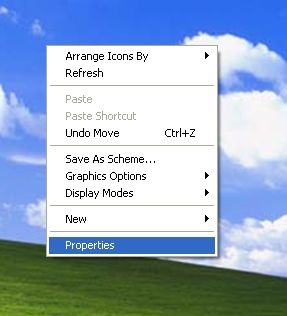
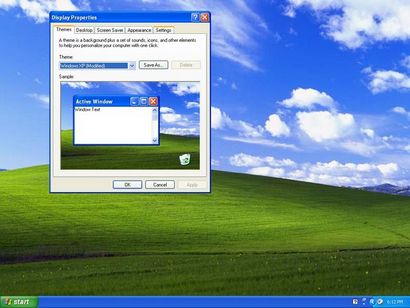

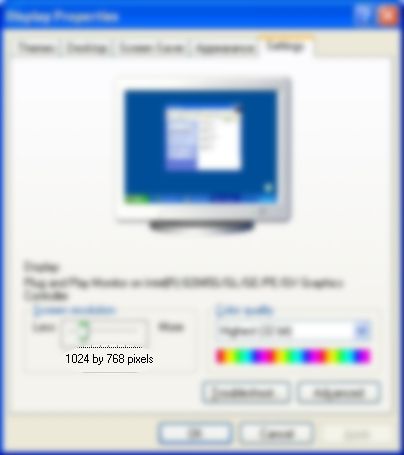
Oft werden Sie einen Desktop-Hintergrund und versuchen, es zu setzen, aber es wird erhalten ausgestreckt, in der Qualität reduziert, oder beides. Um sicherzustellen, dass dies nicht mit unserem Desktop-Hintergrund geschieht, zuerst, wir werden herausfinden, was Auflösung Ihres Monitors ist, dann werden wir unsere Bildgröße zu dieser Auflösung eingestellt. Um Ihre Bildschirmauflösung der rechten Maustaste auf den vorhandenen Desktop-Hintergrund in einem leeren Bereich, und klicken Sie auf Eigenschaften zu finden. Als nächstes klicken Sie auf die Registerkarte Einstellungen. Sie müssen nun entweder gerade genug, um die Auflösung zu speichern, damit Sie es erkennen werden, wenn Sie es wieder sehen, oder es aufzuschreiben.
Schritt 4: Bearbeitung starten
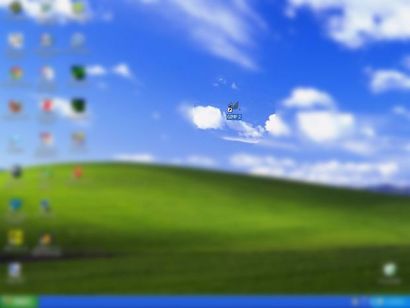
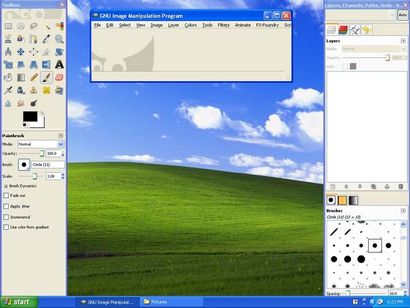
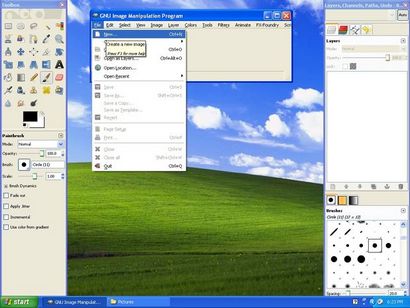
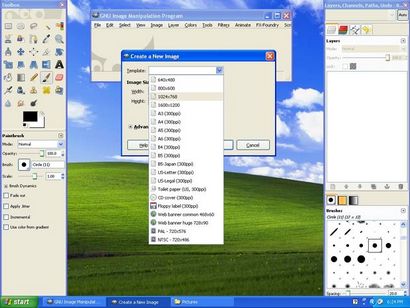
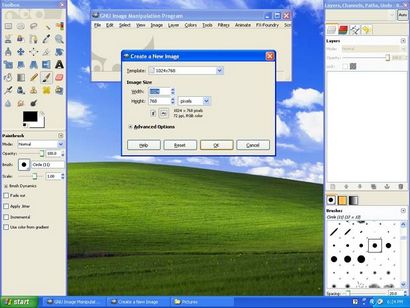
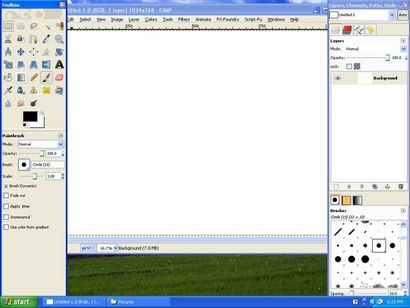
Öffnen Sie Gimp, indem Sie auf die Verknüpfung auf dem (immer noch langweilig) Desktop. Klicken Sie auf die Datei-Schaltfläche in der oberen rechten Ecke des Bearbeitungsfensters und dann auf Neu. Suchen Sie nun Ihre Bildschirmauflösung in dem Dropdown-Menü mit der Bezeichnung „Vorlage:“ im Fenster, die Pop-up wird. Wenn Sie nicht sehen, es aufgeführt ist, können Sie es manuell eingeben unterhalb der Felder Breite und Höhe in durch. Auf dem Bildschirm der Wahl der Auflösung, klicken Sie auf OK, um zu bestätigen und eine leere Leinwand zu öffnen, die wir malen auf verwenden werden.
Schritt 5: Erstellen Kulisse